Puikus būdas mokytis internete yra „Coursera“,apdovanojimus pelniusi svetainė, kurioje renkamos geriausių ten esančių geriausių universiteto dėstytojų ir akademikų vaizdo paskaitos ir nemokamai leidžiamos jomis naudotis žmonės visame pasaulyje. Viskas, ką jums reikia padaryti, tai užsiregistruoti ir pabandyti laikytis studijų gairių kiekvieną savaitę. VideoNet.es yra internetinis, elektroninis vaizdo įrašų sprendimaspastabų rašymas, tai sutaupys jums problemų dėl pernelyg didelių nešiojamojo kompiuterio ar „Evernote“ peržiūros žiūrint „Coursera“, „Khan Academy“, „Udacity“, „edx“ ar mokomuosius „YouTube“ vaizdo įrašus. Pirmiausia nereikia pristabdyti vaizdo įrašo, atkurti užrašų knygelę ir tada Parašykite savo mintis mokymosi procesą, net Kompiuterinį neuromokslą, gali padaryti šiek tiek vėsesnį.
Apsilankykite svetainėje ir prisijunkite naudodami „Google“ disko paskyrą. Čia atliktas darbas bus automatiškai išsaugotas jūsų diske.
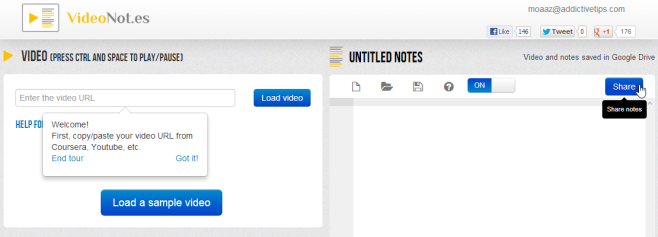
Išdėstymas tvarkingas ir švarus kaip klasės kambarysturėtų būti. Viršutiniame kairiajame kampe galite spustelėti „VideoNot.es“, kad gautumėte trumpą pamoką, kaip valdyti svetainę. Nukopijuokite ir įklijuokite vaizdo įrašo URL juostoje ir paspauskite „Įkelti vaizdo įrašą“, kad pradėtumėte žiūrėti kairiajame skydelyje, kai darote užrašus dešinėje. Išsaugokite juos, atidarykite anksčiau išsaugotus užrašus arba sukurkite naujus iš atitinkamų piktogramų, išdėstytų virš teksto lauko. Savo užrašams galite suteikti pavadinimą spustelėdami numatytąją antraštę „Be pavadinimų“ ir pasidalinkite tuo, ką parašėte su klasės draugais, naudodami „Google“ diską, spustelėdami mygtuką „Bendrinti“, dešinėje.
Štai kaip atrodytų tipiškas studijų užsiėmimas.
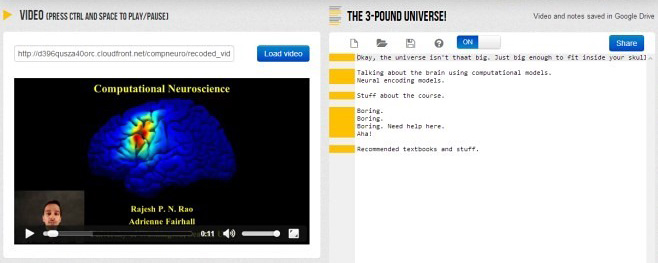
Aukščiau užfiksuotame ekrane aš keletą jų įvedžiauužrašai dešinėje. Jei noriu greitai pereiti prie tos vaizdo įrašo dalies, apie kurią kalbama tam tikroje linijoje, viskas, ką turiu padaryti, tai spustelėkite ją. Jei nenorite, kad vaizdo įrašas vėl grįžtų taisydamas ankstesnį užrašą, visada galite atšaukti teksto sinchronizavimą įjungdami / išjungdami jungiklį virš rašymo srities. Atminkite, kad „VideoNot.es“ palaiko sparčiuosius klavišus kiekvienai funkcijai, esančiai virš teksto lauko, įskaitant sinchronizavimo jungiklį, kurio spartusis klavišas yra „Ctrl“ + „Alt“ + S.
Svarbus pliusas turint „Google“ diskąintegruota su „VideoNot.es“ yra tai, kad užrašų rašymas nebūtinai turi būti tiesinis; tuo pačiu vadovėliu vienu metu gali užsirašyti daugiau nei vienas asmuo. Norėdami atidaryti savo „VideoNot.es“ užrašus - arba tuos, kuriuos su jumis bendrino kitas vartotojas - iš „Google“ disko, tiesiog spustelėkite išsaugotą užrašų knygelę ir perdangoje „Nėra peržiūros“ pasirinkite Atidaryti> „VideoNot.es“.
Vienas dalykas, kurio tikrai trūksta, yra hipersaitai;nors nuorodą visada galite nukopijuoti ir įklijuoti, patogiau ją atidaryti tiesiai iš užrašų rengyklės. Bet tai yra nedidelis kitos puikios žiniatinklio programos žagsėjimas. „VideoNot.es“ yra švarus ir tylus, ir atrodo, kad daugiau dėmesio skiria mokymuisi nei terpei.
Apsilankykite „VideoNot.es“



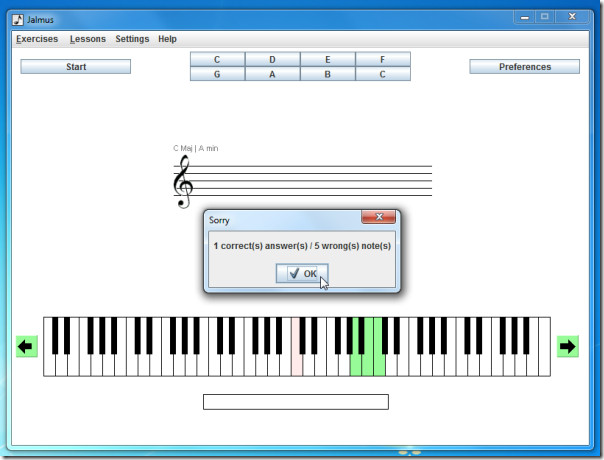









Komentarai